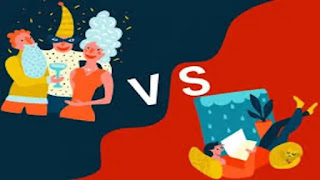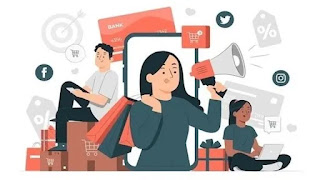Saat mengunduh aplikasi tertentu dari Google Play, Anda mungkin menemukan pesan kesalahan “Ada yang tidak beres. Coba lagi (Something Went Wrong Try Again)”. Meskipun Anda memiliki Wi-Fi /Internet data seluler yang andal, masalahnya tidak hilang.
Ini adalah masalah signifikan yang memengaruhi perangkat Android karena mencegah Anda mengunduh aplikasi tertentu saat Anda sangat membutuhkannya. Kami akan membahas cara terbaik untuk mengurangi masalah ini.
Mengapa Dikatakan “Something Went Wrong Try Again?”
Jika ponsel Android Anda menampilkan pesan ini, itu berarti ada sesuatu di perangkat lunak perangkat Anda yang mencegah Anda mengunduh atau memperbarui aplikasi Google Play tertentu. Penekanannya di sini adalah pada kata “spesifik” karena ternyata kesalahan unik ini tidak memengaruhi SEMUA aplikasi Google Play. Hanya beberapa yang terpilih (misalnya Slack yang tidak dapat diinstal atau Netflix yang tidak dapat diperbarui).
Sebagian besar masalah Android atau Google Play menunjukkan kemungkinan kesalahan pada perangkat keras, perangkat lunak, atau koneksi jaringan Anda. Penyebab kesalahan yang terkenal ini biasanya mencegah Anda mengunduh aplikasi APAPUN sama sekali karena semuanya sama-sama terpengaruh. Tidak ada pengecualian.
Namun dengan kesalahan “Ada yang tidak beres. Coba lagi”, pemegang akun Google Play akan dicegah untuk mengunduh/memperbarui hanya aplikasi tertentu. Inilah yang membuat kesalahan seperti itu semakin menggelisahkan. Tidak ada cara untuk mengetahui aplikasi mana yang akan terpengaruh (yang dilihat pada tangkapan layar di bawah ini berfungsi dengan baik).
Apa Penyebab Kesalahan?
Seperti namanya, kesalahannya adalah “sesuatu” yang tidak berfungsi pada ponsel Anda yang merupakan definisi kesalahan Android yang paling samar. Sebagian besar masalah aplikasi unduhan yang gagal di Google Play muncul sebagai akibat dari kode kesalahan seperti “103”, “403”, “506”, dan sebagainya. Dalam contoh ini tidak ada kode kesalahan.
Dalam hal ini, server Google Play tidak dapat menunjukkan dengan tepat kode kesalahan untuk aplikasi ini yang gagal diunduh, jadi aplikasi hanya memberi tahu Anda untuk terus “mencoba lagi” hingga masalah sebenarnya telah dikurangi. Sebagai pengguna, sulit untuk mengetahui apa yang salah kecuali Anda melalui semua kemungkinan penyebab kesalahan.
- Masalah akun Google Play: ini adalah penyebab nomor satu dari kesalahan ini. Jika Anda menggunakan beberapa nama pengguna Google di perangkat Anda, atau Anda mengubah kata sandi untuk beberapa, ini dapat mencegah beberapa aplikasi mengunduh melalui aplikasi Google Play Anda.
- Akumulasi cache: selama berbulan-bulan dan bertahun-tahun, perangkat Anda mengumpulkan banyak sekali riwayat cache untuk Google Play dan aplikasi lain. Ini mengarah ke titik kapasitas maksimum di mana Anda tidak dapat memperbarui data lagi untuk aplikasi ini. Ini adalah alasan utama masalah ini hanya memengaruhi beberapa aplikasi tertentu karena mungkin ada beberapa riwayat bersama yang tidak dapat dilacak antara mereka dan akun Google Play Anda.
- Masalah perangkat lunak Android: jika Anda tidak memperbarui ponsel Android Anda dalam waktu yang lama atau karena banyak alasan lain, Anda akan melihat kesalahan unduhan Google Play yang tiba-tiba dan tidak dapat diprediksi. Dalam kasus seperti itu, Anda perlu memeriksa perangkat Anda untuk masalah integritas seperti tanggal/waktu atau kesalahan tampilan yang jelas lainnya. Reset keras atau reboot jaringan juga dilakukan.
Cara Mengatasi Kesalahan “Ada yang Salah Coba Lagi” di Google Play Store
Jika Google Play terbuka tetapi Anda tidak dapat mengunduh aplikasi, pemecahan masalah dasar mengharuskan Anda memeriksa Wi-Fi/data seluler, ruang penyimpanan ponsel, dan pembaruan Android apa pun yang tertunda. Namun, metode klasik ini tidak akan ada gunanya dalam kasus ini.
Namun, solusi metodis berikut akan membantu Anda menemukan akar masalah dan memulai ulang unduhan untuk aplikasi yang tampaknya macet tanpa alasan.
1. Perbaiki Akun Google Anda yang Terkait dengan Google Play
Jika menggunakan beberapa akun Google di perangkat Anda, masalah ini muncul secara tidak sengaja. Bahkan, itu adalah salah satu alasan utama Anda mungkin menghadapi masalah ini. Jadi segera setelah Anda melihat kesalahan, hal pertama yang harus dilakukan adalah memeriksa apakah beberapa akun Google Anda berfungsi dengan baik dengan Google Play.
1. Buka aplikasi Play Store di perangkat Android Anda.
2. Ketuk ikon pengguna Anda di sebelah bilah pencarian di bagian atas.
3. Sekarang, di bawah alamat email Anda, Anda seharusnya dapat melihat panah tarik-turun. Ketuk untuk membuka beberapa akun yang terhubung ke Google Play.
4. Lakukan langkah pemecahan masalah yang disebutkan di bawah ini untuk setiap akun Google Anda. Jika Anda baru saja mengubah kata sandi di salah satu akun Google Anda, Google Play mungkin gagal mengenali kredensial Anda. Atau jika salah satu akun Anda tidak lagi aktif, Anda harus beralih ke metode berikutnya.
5. Segera setelah Anda mengetuk akun Google yang bermasalah, layar Android Anda akan menampilkan pesan bahwa “Google perlu memverifikasi bahwa itu Anda”. Klik “Berikutnya” untuk memulai prosedur masuk sederhana.
6. Anda akan diminta lagi untuk memilih akun Google yang diinginkan untuk masuk. Pilih akun yang bermasalah saat masuk.
7. Masukkan kembali kata sandi Anda dan verifikasi selesai.
Catatan: Jika akun Google Anda memerlukan kata sandi satu kali di telepon atau jenis verifikasi telepon lainnya, Anda perlu melakukan langkah-langkah verifikasi tambahan tersebut.
Setelah Anda memverifikasi semua akun Google Anda yang terkait dengan Google Play, Anda seharusnya dapat mengunduh aplikasi yang bermasalah sekali lagi. Jika Anda terus menghadapi masalah setelah ini, ikuti metode lainnya di bawah ini.
2. Hapus dan Tambahkan Kembali Akun Google
Terkadang kita mungkin memiliki akun Google yang tidak kita gunakan lagi. Jika sebelumnya Anda telah mengunduh aplikasi Google Play melalui akun itu, Anda mungkin menghadapi kesalahan tak terduga saat mencoba mengunduhnya lagi menggunakan akun baru di perangkat yang sama.
Hal terbaik yang harus dilakukan adalah menghapus akun usang tersebut dari perangkat Anda. Jika Anda masih ingat kata sandi dan ingin menggunakannya lagi, Anda dapat menambahkannya kembali.
1. Luncurkan aplikasi Google Play dan buka layar beranda default.
2. Klik ikon pengguna Anda di sudut kanan atas layar.
3. Di bawah alamat email Anda, klik tombol “Akun Google”. Ini akan meluncurkan layar preferensi akun terpisah.
4. Segera setelah Anda mengklik “Mulai (Get Started)”, Anda akan melihat layar pop-up di mana Anda dapat kembali melihat semua akun Google Anda di perangkat.
5. Anda sekarang seharusnya dapat melihat semua akun pengguna yang Anda gunakan untuk masuk ke ponsel Anda. Klik “Kelola akun di perangkat ini”.
6. Ketuk akun yang ingin Anda hapus dari ponsel Anda.
7. Di layar berikutnya, Anda akan melihat opsi untuk “Hapus akun.” Klik untuk melanjutkan penghapusan akun.
8. Anda mungkin melihat pesan peringatan bahwa “Menghapus akun akan menghapus semua pesan, kontak, dan data lainnya dari perangkat. Melanjutkan?” Pesan ini aman untuk diabaikan. Klik “Hapus akun” untuk menyelesaikannya.
9. Jika Anda ingin menambahkan akun Google yang dihapus lagi, kembali ke layar “Kelola akun”.
10. Pilih opsi menu “Tambah akun”.
11. Ini akan memungkinkan Anda untuk menambahkan akun Google yang dihapus lagi dengan masuk dengan kredensial yang tepat. Ketuk “Selanjutnya”.
12. Setujui perjanjian pengguna atau “Ketentuan Layanan” dan Anda harus menyelesaikannya.
3. Hapus Layanan Google Play dan Cache Aplikasi Lainnya
Kami menggunakan aplikasi terpenting kami setiap hari tanpa membayangkan bahwa aplikasi tersebut terus mengumpulkan informasi yang disimpan dalam cache. Ini dapat menyebabkan titik jenuh di masa mendatang, karena aplikasi tidak dapat mengunduh informasi lebih lanjut. Ketika itu terjadi, yang terbaik adalah menghapus sejarah masa lalu dan memulai awal yang baru.
1. Di ponsel Anda, buka “Pengaturan-> Aplikasi”. Pada beberapa model ponsel, Anda mungkin harus mencari “Pengaturan-> Aplikasi & pemberitahuan”.
2. Setelah Anda masuk ke dalam “Aplikasi”, Anda seharusnya dapat melihat seluruh daftar aplikasi di ponsel Anda. Pilih “Layanan Google Play” dari daftar aplikasi.
3. Pilih “Penyimpanan” di layar “Info aplikasi” dan itu akan memberi Anda pandangan sekilas tentang semua data layanan Google Play Anda. Ini termasuk informasi cache.
4. Klik “Hapus cache” untuk menghapus semua riwayat cache sebelumnya untuk Layanan Google Play.
5. Selain mengosongkan cache layanan Google Play, akan sangat membantu jika Anda menghapus cache aplikasi dan data penyimpanan untuk aplikasi yang tidak dapat Anda perbarui. Kembali ke daftar aplikasi di ponsel cerdas Anda.
6. Pilih yang mengalami masalah saat memperbarui (dalam hal ini Netflix).
7. Ketuk “Penyimpanan” di layar “Info aplikasi” dan kemudian “Hapus cache” seperti sebelumnya.
4. Paksa Berhenti Google Play
Menghentikan paksa Google Play adalah cara yang terbukti untuk menghilangkan masalah unduhan aplikasi apa pun. Anda dapat dengan mudah memulai ulang aplikasi setelahnya. Meskipun metode ini tidak diperlukan jika Anda berhasil memperbaiki akun Google dan masalah cache, ini adalah strategi pencegahan yang berfungsi dengan baik sebagai solusi langsung untuk mengunduh kesalahan.
1. Buka “Pengaturan-> Aplikasi” seperti yang kami tunjukkan di bagian sebelumnya.
2. Sekarang, pilih “Google Play Store” di daftar aplikasi.
3. Klik sekali untuk pergi ke “Info aplikasi” dan centang opsi untuk “Paksa berhenti” dan ketuk di atasnya.
4. Anda mungkin melihat pesan peringatan yang aman untuk diabaikan. Tekan OK”.
5. Mulai ulang Google Play dari layar peluncur aplikasi Android atau bilah pencarian.
5. Periksa Apakah Tanggal dan Waktu Otomatis Diaktifkan
Selama periode waktu tertentu, adalah umum untuk menemukan beberapa kesalahan perangkat lunak pada ponsel Android Anda. Masalah tanggal dan waktu yang salah adalah salah satu yang paling terlihat yang harus diberi perhatian segera.
1. Buka “Pengaturan-> Manajemen umum”.
2. Periksa dan ketuk “Tanggal dan waktu”.
3. Aktifkan “Tanggal dan waktu otomatis” jika tidak diaktifkan saat ini. Menggunakan format 24 jam terserah pilihan individu, dan tidak perlu. Tapi itu lebih sehat untuk perangkat.
6. Atur Ulang Pengaturan Jaringan
Jika Anda tidak dapat memperbaiki masalah unduhan di ponsel Android Anda setelah memperbaiki akun Google, membersihkan cache, dan penyimpanan lainnya, mungkin membantu untuk mengatur ulang pengaturan jaringan perangkat.
1. Dari perangkat Android Anda, buka “Pengaturan-> Manajemen Umum-> Atur Ulang (Reset)”.
2. Pilih “Setel ulang pengaturan jaringan”. Ini akan mengatur ulang semua pengaturan jaringan Anda termasuk untuk Wi-Fi, data seluler, dan Bluetooth.
3. Klik “Reset setting” untuk menyelesaikan proses.
4. Selanjutnya Anda harus masuk kembali ke akun Wi-Fi Anda. Untuk sementara, ini juga dapat menonaktifkan akses lokasi. Aman untuk mengabaikan peringatan apa pun yang menyarankan penonaktifan sesi sebelumnya. Cukup lanjutkan dengan masuk kembali ke akun jaringan Anda.
5. Masuk lagi ke Wi-Fi dan akun data seluler Anda menggunakan kata sandi yang Anda ingat.
6. Mulai ulang Google Play dengan pengaturan jaringan baru dan coba unduh lagi aplikasi yang bermasalah.
7. Atur Ulang Semua Pengaturan
Sebagai upaya terakhir untuk memecahkan masalah kesalahan ini, Anda juga dapat mencoba mengatur ulang semua pengaturan pada perangkat.
1. Buka “Pengaturan-> Manajemen Umum-> Atur Ulang” seperti di bagian sebelumnya.
2. Menyetel ulang semua setelan akan menyegarkan semua setelan di ponsel Anda seperti setelan keamanan, setelan bahasa, akun, data pribadi, dan setelan untuk aplikasi yang diunduh. Klik “Reset semua pengaturan” untuk menyelesaikan prosedur.
3. Tekan tombol “Reset settings” di bagian bawah.
4. Tekan “Reset” lagi setelah peringatan.
5. Setelah Anda menyelesaikan proses reset, perangkat akan restart secara otomatis.
6. Setelah restart, Anda harus memasukkan semua detail akun sekali lagi.
Pertanyaan yang Sering Diajukan
Berapa banyak akun Google yang dapat saya tambahkan ke aplikasi Google Play saya?
Menurut Google, tidak ada batasan jumlah akun Google/Gmail yang dapat Anda tambahkan ke Google Play. Namun, karena setiap akun ditautkan ke nomor telepon yang berbeda, perangkat Anda mungkin kehabisan kapasitas saat mencoba menyimpan pengaturan untuk masing-masing akun. Selain itu, Anda perlu memastikan bahwa semua akun selalu diperbarui. Jika Anda mengubah kata sandi hanya untuk salah satu akun, Anda mungkin mengalami kesalahan yang telah kami bahas dalam artikel ini dan kesalahan unduhan lainnya.
Apakah menginstal ulang Google Play akan menyelesaikan masalah “Ada yang salah. Coba lagi”?
Tidak. Menginstal ulang Google Play tidak menyelesaikan masalah akun dan cache apa pun yang menyebabkan kesalahan ini. Oleh karena itu, menginstal ulang aplikasi tidak akan bermanfaat. Meskipun penghentian paksa itu membantu tetapi hanya setelah Anda menyelesaikan masalah akun atau cache apa pun. Untuk menginstal Google Play dengan benar di perangkat Anda, ikuti langkah-langkah dalam panduan ini.
Apakah aman menghapus data Layanan Google Play/Google Play Store?
Ya, membersihkan data Play Store/Layanan Google Play sangat aman. Itu pasti tidak akan membahayakan perangkat Android Anda. Namun, karena Anda menghapus semua data yang terakumulasi dalam jangka waktu yang lama, beberapa elemen kinerja aplikasi mungkin terpengaruh untuk sementara. Misalnya, Anda mungkin diminta untuk masuk dengan kredensial Anda sekali lagi.